네트워크 카드 드라이버가 실패하면 인터넷에 접속할 수 없습니다. 현재 운영 체제에는 일반적으로 드라이버 복구 기능이 있으므로 이 때 컴퓨터를 다시 시작하여 문제를 해결할 수 있습니다. 수리가 실패하면 다른 방법을 시도하여 문제를 해결할 수 있습니다. 다음 내용을 계속 읽어보세요
먼저 "이 PC"를 마우스 오른쪽 버튼으로 클릭한 다음 "관리"를 선택해야 합니다
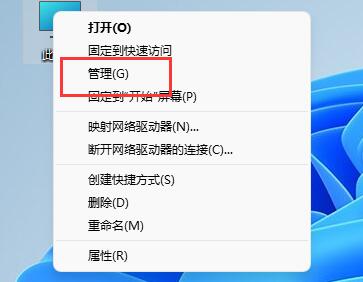
2. "왼쪽 사이드바 관리자"
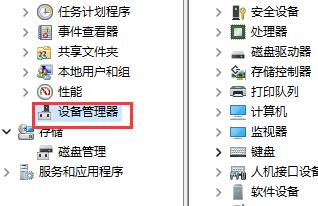
다음으로 네트워크 카드 드라이버를 찾은 다음 "장치 제거"를 마우스 오른쪽 버튼으로 클릭해야 합니다
4 제거가 완료된 후 컴퓨터를 다시 시작하면 자동으로 설치됩니다. 당신을 위해 수리되었습니다.
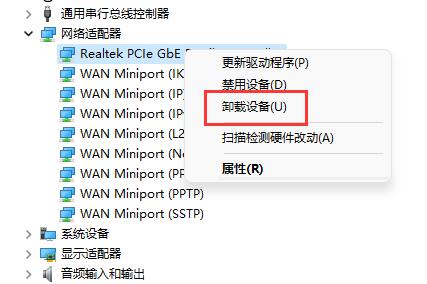
방법 2:
자동 복구로 문제가 해결되지 않으면 드라이버 소프트웨어의 오프라인 버전을 사용해 볼 수 있습니다.
2 설치 과정에서 이 소프트웨어는 자동으로 네트워크 카드 드라이버를 설치합니다. 문제를 해결해 보세요
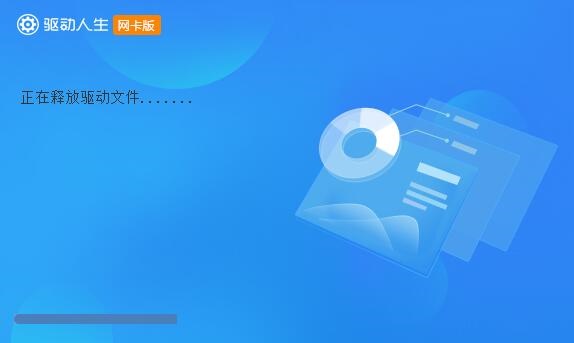
1. 컴퓨터를 처음 설치할 때 네트워크 카드 드라이버에 문제가 있는 경우.
시스템과 네트워크 카드 장치 간의 비호환으로 인해 발생할 수 있습니다
때때로 문제를 해결하기 위해 더 나은 호환성을 갖춘 운영 체제를 다시 설치해 볼 수도 있습니다
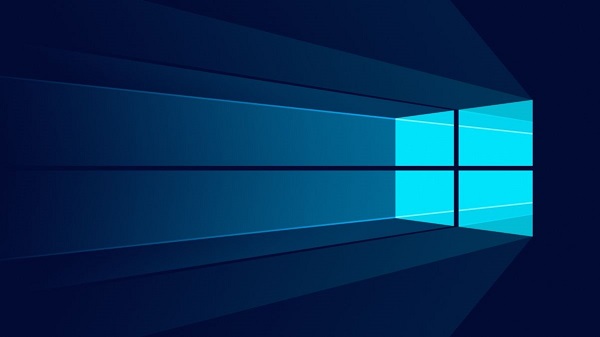
위 내용은 네트워크 카드 드라이버 복구에 대한 자세한 가이드의 상세 내용입니다. 자세한 내용은 PHP 중국어 웹사이트의 기타 관련 기사를 참조하세요!